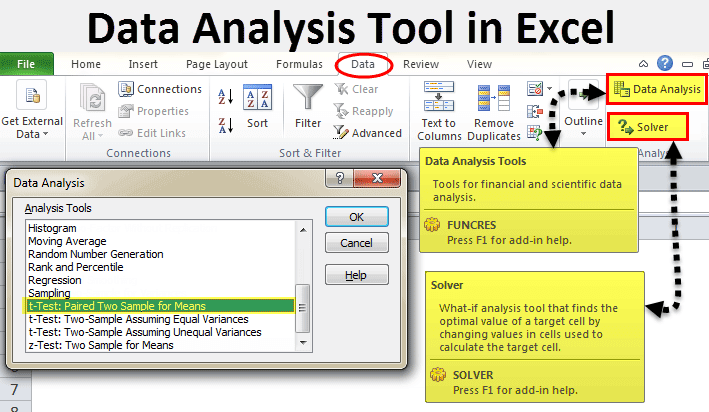Awọn akoonu
Excel jẹ ọkan ninu sọfitiwia atupale data ti o dara julọ. Ati pe o fẹrẹ jẹ gbogbo eniyan ni ipele kan tabi omiran ti igbesi aye ni lati koju awọn nọmba ati data ọrọ ati ṣe ilana wọn labẹ awọn akoko ipari. Ti o ba tun nilo lati ṣe eyi, lẹhinna a yoo ṣe apejuwe awọn ilana ti yoo ṣe iranlọwọ ni ilọsiwaju igbesi aye rẹ ni pataki. Ati lati jẹ ki wiwo diẹ sii, a yoo ṣafihan bi o ṣe le ṣe imuse wọn nipa lilo awọn ohun idanilaraya.
Data Analysis Nipasẹ Tayo PivotTables
Awọn tabili Pivot jẹ ọkan ninu awọn ọna ti o rọrun julọ lati ṣe adaṣe adaṣe alaye. O gba ọ laaye lati ṣajọ ọpọlọpọ data ti o tobi pupọ ti kii ṣe eto. Ti o ba lo, o le fẹrẹ gbagbe lailai nipa kini àlẹmọ ati yiyan afọwọṣe jẹ. Ati lati ṣẹda wọn, kan tẹ awọn bọtini meji kan ki o tẹ awọn aye ti o rọrun diẹ sii, da lori iru ọna ti iṣafihan awọn abajade ti o nilo pataki ni ipo kan pato.
Awọn ọna pupọ lo wa lati ṣe adaṣe adaṣe data ni Excel. Iwọnyi jẹ awọn irinṣẹ ti a ṣe sinu ati awọn afikun ti o le ṣe igbasilẹ lori Intanẹẹti. Ohun elo afikun tun wa ti “Ohun-elo Itupalẹ”, eyiti Microsoft ṣe idagbasoke. O ni gbogbo awọn ẹya pataki ki o le gba gbogbo awọn abajade ti o nilo ninu faili Excel kan.
Apo itupalẹ data ti o dagbasoke nipasẹ Microsoft le ṣee lo lori iwe iṣẹ kan ṣoṣo ni ẹyọkan akoko. Ti o ba ṣe ilana alaye ti o wa lori pupọ, lẹhinna alaye ti abajade yoo han ni iyasọtọ lori ọkan. Ni awọn miiran, awọn sakani yoo han laisi iye eyikeyi, ninu eyiti awọn ọna kika nikan wa. Lati itupalẹ alaye lori ọpọ sheets, o nilo lati lo yi ọpa lọtọ. Eyi jẹ module ti o tobi pupọ ti o ṣe atilẹyin nọmba nla ti awọn ẹya, ni pataki, o fun ọ laaye lati ṣe awọn iru sisẹ wọnyi:
- itupale pipinka.
- Itupalẹ ibamu.
- Ibaṣepọ.
- Gbigbe iṣiro apapọ. Ọna ti o gbajumọ pupọ ni awọn iṣiro ati iṣowo.
- Gba awọn nọmba laileto.
- Ṣe awọn iṣẹ aṣayan.
Fikun-un yii ko mu ṣiṣẹ nipasẹ aiyipada, ṣugbọn o wa ninu package boṣewa. Lati lo, o gbọdọ muu ṣiṣẹ. Lati ṣe eyi, ṣe awọn igbesẹ wọnyi:
- Lọ si akojọ aṣayan "Faili", ki o si wa bọtini "Awọn aṣayan". Lẹhin iyẹn, lọ si “Awọn afikun”. Ti o ba fi ẹya 2007 ti Excel sori ẹrọ, lẹhinna o nilo lati tẹ bọtini “Awọn aṣayan Excel”, eyiti o wa ninu akojọ aṣayan Office.
- Nigbamii ti, akojọ aṣayan agbejade yoo han, ti akole "Iṣakoso". Nibẹ ni a rii ohun kan “Fikun-in Excel”, tẹ lori rẹ, ati lẹhinna - lori bọtini “Lọ”. Ti o ba nlo kọnputa Apple kan, lẹhinna kan ṣii taabu “Awọn irinṣẹ” ninu akojọ aṣayan, lẹhinna wa ohun kan “Fikun-un fun Tayo” ni atokọ jabọ-silẹ.
- Ninu ifọrọwerọ ti o han lẹhin iyẹn, o nilo lati ṣayẹwo apoti ti o tẹle ohun kan “Package Analysis”, lẹhinna jẹrisi awọn iṣe rẹ nipa titẹ bọtini “DARA”.
Ni awọn ipo miiran, o le tan pe afikun yii ko le rii. Ni idi eyi, kii yoo wa ninu atokọ ti awọn addons. Lati ṣe eyi, tẹ bọtini naa "Ṣawari". O tun le gba alaye ti package ti sọnu patapata lati kọnputa yii. Ni idi eyi, o nilo lati fi sii. Lati ṣe eyi, tẹ lori bọtini "Bẹẹni".
Ṣaaju ki o to le mu idii onínọmbà ṣiṣẹ, o gbọdọ kọkọ mu VBA ṣiṣẹ. Lati ṣe eyi, o nilo lati ṣe igbasilẹ rẹ ni ọna kanna bi afikun funrararẹ.
Bii o ṣe le ṣiṣẹ pẹlu awọn tabili pivot
Alaye akọkọ le jẹ ohunkohun. Eyi le jẹ alaye nipa tita, ifijiṣẹ, awọn gbigbe ti awọn ọja, ati bẹbẹ lọ. Laibikita eyi, lẹsẹsẹ awọn igbesẹ yoo ma jẹ kanna:
- Ṣii faili ti o ni tabili ninu.
- Yan ibiti awọn sẹẹli ti a yoo ṣe itupalẹ nipa lilo tabili pivot.
- Ṣii taabu “Fi sii”, ati pe o nilo lati wa ẹgbẹ “Awọn tabili” nibiti bọtini “Pivot” wa. Ti o ba lo kọnputa labẹ ẹrọ ṣiṣe Mac OS, lẹhinna o nilo lati ṣii taabu “Data” ati bọtini yii yoo wa ni taabu “Onínọmbà”.
- Eyi yoo ṣii ọrọ sisọ kan ti akole “Ṣẹda PivotTable”.
- Lẹhinna ṣeto ifihan data lati baamu iwọn ti o yan.
A ti ṣii tabili kan, alaye ninu eyiti ko ṣe ilana ni eyikeyi ọna. Lati ṣe eyi, o le lo awọn eto fun awọn aaye ti tabili pivot ni apa ọtun ti iboju naa. Fun apẹẹrẹ, jẹ ki a firanṣẹ “Iye ti awọn aṣẹ” ni aaye “Awọn iye”, ati alaye nipa awọn ti o ntaa ati ọjọ tita - ni awọn ori ila ti tabili. Da lori data ti o wa ninu tabili yii, awọn iye ti pinnu laifọwọyi. Ti o ba jẹ dandan, o le ṣii alaye fun ọdun kọọkan, mẹẹdogun tabi oṣu. Eyi yoo gba ọ laaye lati gba alaye alaye ti o nilo ni akoko kan pato.
Eto awọn paramita to wa yoo yatọ si iye awọn ọwọn ti o wa. Fun apẹẹrẹ, awọn lapapọ nọmba ti awọn ọwọn 5. Ati awọn ti a kan nilo lati gbe ati ki o yan wọn ni ọtun ọna, ki o si fi awọn apao. Ni idi eyi, a ṣe awọn iṣe ti o han ni ere idaraya yii.
O le pato tabili pivot nipa sisọ, fun apẹẹrẹ, orilẹ-ede kan. Lati ṣe eyi, a pẹlu ohun kan "Orilẹ-ede".
O tun le wo alaye nipa awọn ti o ntaa. Lati ṣe eyi, a rọpo iwe "Orilẹ-ede" pẹlu "Ẹnitita". Abajade yoo jẹ atẹle naa.
Itupalẹ data pẹlu awọn maapu 3D
Ọna iworan-itọkasi geo yii jẹ ki o ṣee ṣe lati wa awọn ilana ti a so si awọn agbegbe, bakannaa ṣe itupalẹ iru alaye yii.
Anfani ti ọna yii ni pe ko si iwulo lati forukọsilẹ awọn ipoidojuko lọtọ. O kan nilo lati kọ deede ipo agbegbe ni tabili.
Bii o ṣe le ṣiṣẹ pẹlu awọn maapu 3D ni Excel
Ọkọọkan awọn iṣe ti o nilo lati tẹle lati le ṣiṣẹ pẹlu awọn maapu 3D jẹ bi atẹle:
- Ṣii faili kan ti o ni iwọn data ti iwulo ninu. Fun apẹẹrẹ, tabili nibiti iwe kan wa “Orilẹ-ede” tabi “Ilu”.
- Alaye ti yoo han lori maapu gbọdọ kọkọ ṣe akoonu bi tabili. Lati ṣe eyi, o nilo lati wa nkan ti o baamu lori taabu "Ile".
- Yan awọn sẹẹli lati ṣe itupalẹ.
- Lẹhin iyẹn, lọ si taabu “Fi sii”, ati pe nibẹ ni a rii bọtini “ maapu 3D”.
Lẹhinna maapu wa han, nibiti awọn ilu ti o wa ninu tabili jẹ aṣoju bi awọn aami. Ṣugbọn a ko nilo gaan wiwa alaye nipa awọn ibugbe lori maapu naa. O ṣe pataki pupọ julọ fun wa lati wo alaye ti o so mọ wọn. Fun apẹẹrẹ, awọn iye wọnni ti o le han bi giga ti ọwọn naa. Lẹhin ti a ṣe awọn iṣe ti a tọka si ninu iwara yii, nigbati o ba npa lori iwe ti o baamu, data ti o ni nkan ṣe pẹlu rẹ yoo han.
O tun le lo apẹrẹ paii kan, eyiti o jẹ alaye diẹ sii ni awọn igba miiran. Iwọn ti Circle da lori kini iye lapapọ jẹ.
Iwe asọtẹlẹ ni Excel
Nigbagbogbo awọn ilana iṣowo da lori awọn ẹya akoko. Ati iru awọn okunfa gbọdọ wa ni akiyesi ni ipele igbero. Ọpa Excel pataki kan wa fun eyi, eyiti iwọ yoo fẹ pẹlu iṣedede giga rẹ. O jẹ iṣẹ ṣiṣe pataki diẹ sii ju gbogbo awọn ọna ti a ṣalaye loke, laibikita bi wọn ṣe le dara to. Ni ọna kanna, ipari ti lilo rẹ gbooro pupọ - iṣowo, owo, titaja ati paapaa awọn ẹya ijọba.
pataki: lati ṣe iṣiro asọtẹlẹ naa, o nilo lati gba alaye fun akoko iṣaaju. Didara asọtẹlẹ da lori bii igba pipẹ data naa jẹ. A ṣe iṣeduro lati ni data ti o ti fọ si awọn aaye arin deede (fun apẹẹrẹ, ni idamẹrin tabi oṣooṣu).
Bii o ṣe le ṣiṣẹ pẹlu iwe asọtẹlẹ naa
Lati ṣiṣẹ pẹlu iwe asọtẹlẹ, o gbọdọ ṣe atẹle naa:
- Ṣii faili naa, eyiti o ni iye nla ti alaye lori awọn itọkasi ti a nilo lati ṣe itupalẹ. Fun apẹẹrẹ, ni ọdun to kọja (botilẹjẹpe diẹ sii dara julọ).
- Ṣe afihan awọn ila alaye meji.
- Lọ si akojọ aṣayan "Data", ki o si tẹ bọtini "Iwe asọtẹlẹ".
- Lẹhin iyẹn, ọrọ sisọ kan yoo ṣii ninu eyiti o le yan iru aṣoju wiwo ti asọtẹlẹ naa: aworan kan tabi histogram kan. Yan eyi ti o baamu ipo rẹ.
- Ṣeto ọjọ nigbati asọtẹlẹ yẹ ki o pari.
Ni apẹẹrẹ ni isalẹ, a pese alaye fun ọdun mẹta - 2011-2013. Ni idi eyi, a ṣe iṣeduro lati ṣe afihan awọn aaye arin akoko, kii ṣe awọn nọmba kan pato. Iyẹn ni, o dara lati kọ Oṣu Kẹta 2013, kii ṣe nọmba kan pato bii Oṣu Kẹta Ọjọ 7, Ọdun 2013. Lati le gba asọtẹlẹ fun ọdun 2014 ti o da lori data wọnyi, o jẹ dandan lati gba data ti a ṣeto ni awọn ori ila pẹlu ọjọ ati awọn itọkasi pe wà ni akoko yẹn. Ṣe afihan awọn ila wọnyi.
Lẹhinna lọ si taabu “Data” ki o wa ẹgbẹ “Asọtẹlẹ”. Lẹhin iyẹn, lọ si akojọ aṣayan “iwe asọtẹlẹ”. Lẹhin iyẹn, window kan yoo han ninu eyiti a tun yan ọna fun iṣafihan asọtẹlẹ naa, lẹhinna ṣeto ọjọ ti o yẹ ki asọtẹlẹ naa pari. Lẹhin iyẹn, tẹ “Ṣẹda”, lẹhin eyi a gba awọn aṣayan asọtẹlẹ mẹta (ti o han nipasẹ laini osan).
Awọn ọna onínọmbà ni tayo
Ọna ti tẹlẹ jẹ dara gaan nitori pe o fun ọ laaye lati ṣe awọn asọtẹlẹ gidi ti o da lori awọn itọkasi iṣiro. Ṣugbọn ọna yii gba ọ laaye lati ṣe adaṣe oye iṣowo ni kikun ni kikun. O dara pupọ pe ẹya ara ẹrọ yii ni a ṣẹda bi ergonomically bi o ti ṣee, nitori lati le ṣaṣeyọri abajade ti o fẹ, o nilo lati ṣe awọn iṣe gangan. Ko si awọn iṣiro afọwọṣe, ko si kikọ eyikeyi awọn agbekalẹ. Nìkan yan sakani lati ṣe atupale ati ṣeto ibi-afẹde ipari.
O ṣee ṣe lati ṣẹda ọpọlọpọ awọn shatti ati awọn micrographs ni ọtun ninu sẹẹli naa.
Bawo ni lati ṣiṣẹ
Nitorinaa, lati le ṣiṣẹ, a nilo lati ṣii faili kan ti o ni eto data ti o nilo lati ṣe itupalẹ ati yan ibiti o yẹ. Lẹhin ti a yan, a yoo laifọwọyi ni a bọtini ti o mu ki o ṣee ṣe lati fa soke a Lakotan tabi ṣe kan ti ṣeto ti awọn sise miiran. O ti a npe ni sare onínọmbà. A tun le ṣalaye awọn oye ti yoo wa ni titẹ laifọwọyi ni isalẹ. O le rii diẹ sii kedere bi o ṣe n ṣiṣẹ ni ere idaraya yii.
Ẹya itupalẹ iyara tun ngbanilaaye lati ṣe ọna kika data abajade ni awọn ọna oriṣiriṣi. Ati pe o le pinnu iru awọn iye diẹ sii tabi kere si taara ninu awọn sẹẹli ti histogram ti o han lẹhin ti a tunto ọpa yii.
Paapaa, olumulo le fi ọpọlọpọ awọn asami ti o tọkasi awọn iye ti o tobi ati kekere ni ibatan si awọn ti o wa ninu apẹẹrẹ. Nitorinaa, awọn iye ti o tobi julọ yoo han ni alawọ ewe, ati awọn ti o kere julọ ni pupa.
Mo fẹ gaan lati gbagbọ pe awọn imuposi wọnyi yoo gba ọ laaye lati ṣe alekun iṣẹ ṣiṣe ti iṣẹ rẹ pẹlu awọn iwe kaakiri ati ṣaṣeyọri ohun gbogbo ti o fẹ ni yarayara bi o ti ṣee. Bii o ti le rii, eto iwe kaunti yii pese awọn aye ti o gbooro pupọ paapaa ni iṣẹ ṣiṣe boṣewa. Ati kini a le sọ nipa awọn afikun, eyiti o pọ pupọ lori Intanẹẹti. O ṣe pataki nikan lati ṣe akiyesi pe gbogbo awọn addons gbọdọ wa ni ṣayẹwo ni pẹkipẹki fun awọn ọlọjẹ, nitori awọn modulu kikọ nipasẹ awọn eniyan miiran le ni koodu irira ninu. Ti awọn afikun ba ni idagbasoke nipasẹ Microsoft, lẹhinna o le ṣee lo lailewu.
Apo Itupalẹ lati ọdọ Microsoft jẹ afikun iṣẹ ṣiṣe pupọ ti o jẹ ki olumulo jẹ alamọdaju tootọ. O faye gba o lati ṣe fere eyikeyi sisẹ ti data pipo, ṣugbọn o jẹ idiju pupọ fun olumulo alakobere. Aaye iranlọwọ Microsoft osise ni awọn itọnisọna alaye lori bi o ṣe le lo awọn oriṣiriṣi oriṣiriṣi ti itupalẹ pẹlu package yii.